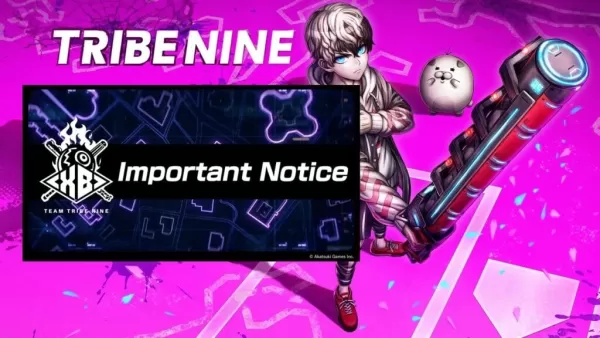Maîtrisez les secrets de visée de Marvel Heroes Link
- By Violet
- Jan 05,2025
Marvel Rivals Saison 0 : Résolvez les problèmes de visée en désactivant l'accélération de la souris
De nombreux joueurs de Marvel Rivals, tout en profitant de la saison 0 – Doom's Rise et en maîtrisant les héros et les cartes, ont signalé des incohérences dans leurs objectifs. Ce guide fournit une solution simple pour améliorer la précision de la visée en désactivant l'accélération de la souris et le lissage de la visée.

Marvel Rivals active par défaut l'accélération/le lissage de la souris. Bien que bénéfique pour les utilisateurs de manettes, cela gêne souvent les joueurs à la souris et au clavier, en particulier lors des tirs rapides. Ce paramètre n'est pas directement réglable dans le jeu, mais il existe une solution de contournement simple. Cette méthode modifie un fichier de jeu et n'est pas considérée comme de la triche ; il ajuste simplement un paramètre proposé directement par de nombreux jeux.
Désactivation du lissage de la visée/de l'accélération de la souris : un guide étape par étape
- Ouvrez la boîte de dialogue Exécuter (touche Windows R).
- Collez ce chemin en remplaçant « VOTRE NOM D'UTILISATEUR ICI » par votre nom d'utilisateur Windows :
C:\Users\VOTRE NOM D'UTILISATEUR ICI\AppData\Local\Marvel\Saved\Config\Windows(Recherchez votre nom d'utilisateur sous Ce PC > Windows > Utilisateurs en cas de doute). - Appuyez sur Entrée. Localisez le fichier
GameUserSettingset ouvrez-le avec le Bloc-notes. - Ajoutez les lignes suivantes à la fin du fichier :
[/script/engine.inputsettings]
bEnableMouseSmoothing=False
bViewAccelerationEnabled=False
bDisableMouseAcceleration=False
RawMouseInputEnabled=1- Enregistrez et Close le fichier. Le lissage et l'accélération de la souris sont désormais désactivés, donnant la priorité à la saisie brute de la souris pour une précision de visée améliorée.